

Краткий обзор кода ответа
Ниже приведены важные понятия, которые являются частью этих приложений:
QR код
Это происходит от сокращенного кода быстрого ответа. Это новый способ хранения информации в точечной матрице или в двумерном штрих-коде. Эта система была создана в 1994 году. С появлением мобильных интеллектуальных устройств, таких как телефоны и планшеты, эта система кодирования была адаптирована для выполнения большого количества задач с помощью этой новой технологии. QR-коды теперь можно найти где угодно. Они сканируются в магазинах, журналах, газетах, музеях, включая общественный транспорт, чтобы получить доступ к специальным предложениям.
QR код
Это передать изображение QR-кода через сканер, в данном случае мобильное устройство. Чтобы получить информацию, которая находится внутри.
вспышка
Это термин, который происходит от английского языка, он относится к устройству, которое обеспечивает необходимый свет для съемки фотографии или видео с помощью быстрой вспышки света для фотографий и непрерывного видео. Эта вспышка также называется вспышкой.
Если вы хотите получить больше информации о том, как генерировать QR-коды, прочитайте следующий учебник:
Способ генерации QR-кодов
Наиболее важные характеристики трех упомянутых инструментов упомянуты ниже.
QR Droid Code Scanner
● Содержит историю выполненных сканирований.
● кнопки быстрого доступа для входа в меню
● Параметры камеры.
● Интуитивно понятный и дружественный интерфейс.
● Размер 16, 16 МБ памяти.
● Разработчики Droid.la
Kaspersky QR Scanner
● Защита от вредоносных QR-кодов.
● прост в использовании.
● Загрузить контактную информацию.
● Размер 5, 80 МБ памяти.
● Разработчики Лаборатории Касперского.
● Чистый и простой интерфейс.
QR Code Reader
● не содержит рекламы.
● Быстро и надежно.
● Элегантный дизайн интерфейса.
● Захват трудно читаемых кодов.
● История предыдущих чтений.
● Синхронизировать коды всех ваших устройств.
● Включите, чтобы включить свет устройства.
● Размер 3, 31 МБ памяти.
● Scan, Inc. Разработчики
Действия по запуску QR Droid Code Scanner, Kaspersky QR Scanner, QR Code Reader

1.- Скачать и установить приложения
Приложения QR Droid Code Scanner, Kaspersky QR Scanner, QR Code Reader работают с мобильными устройствами под управлением операционной системы Android.
QR-сканер Droid

Карсперский QR-сканер

QR Code Reader

Чтобы установить эти три инструмента, вы должны разместить их в своем приложении и браузере контента: Play Store, нажмите на поисковую систему и введите название приложений, упомянутых выше, в соответствии с вашими предпочтениями.
Как только вы нашли приложение, вы должны нажать кнопку « УСТАНОВИТЬ И ОТКРЫТЬ».
Ниже приведены примеры, связанные с загрузкой и установкой, необходимо помнить, что этот процесс применяется ко всем инструментам, упомянутым в этом руководстве.


2.- Запуск приложений QR Droid Scanner, Kaspersky QR Scanner, QR Code Reader
После установки приложений найдите значки в меню приложений и откройте приложение, щелкнув значок приложения или нажав кнопку ОТКРЫТЬ непосредственно в Play Store. $config[ads_text5] not found
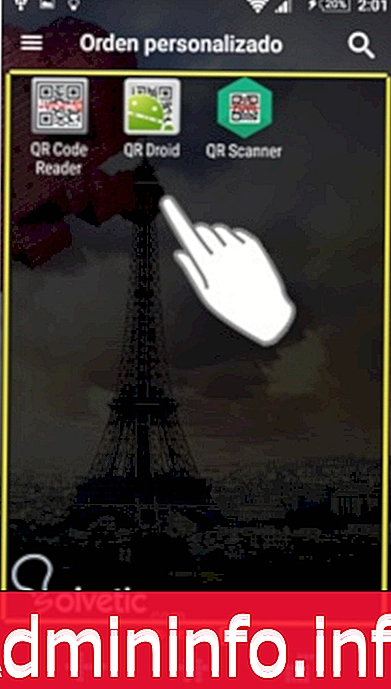
Для целей данного руководства три приложения и их наиболее важные функции будут отображаться в следующем порядке в зависимости от их репутации: QR Droid Code Scanner, Kaspersky QR Scanner, QR Code Reader.
2.- QR Droid Code Scanner
Когда вы откроете приложение, появится очень интуитивно понятный начальный экран, отображающий все функции в виде кнопок.

2.1- Чтобы отсканировать QR-коды, вы должны нажать на кнопку « Сканировать», сразу же приложение откроет камеру устройства, чтобы сфокусировать и отсканировать QR-код.
2.2- Чтобы просмотреть историю QR-кодов, отсканированных с помощью приложения, вы должны нажать кнопку « История», появится интерфейс, где вы сможете просмотреть эту историю.
2.3- Кнопка « Лоток» предназначена для того, чтобы предложить пользователю входящие сообщения, в которые они будут получать сообщения от разработчиков, а также отправлять сообщения на Droid.la.
2.4- Чтобы создать QR-код, необходимо нажать кнопку « Создать», этот параметр позволяет создавать QR-коды, такие как: визитные карточки, URL-адреса, контакты, свободный текст, ссылка waze, платежи через PayPal, календарь, изображения, сеть Wi-Fi, приложения, географическое положение, электронная почта, смс.
2.5- Настройки позволяют пользователю настроить использование Приложения, изменив языки, формат даты и действия камеры.
2.6- Когда вы нажимаете советы по использованию, появится подпункт. экран с несколькими советами для пользователя, чтобы эффективно использовать приложение. $config[ads_text5] not found
3.- Kaspersky QR Scanner
При запуске приложения появится интерфейс, в котором камера устройства готова сфокусироваться и отсканировать нужный QR-код.

3.1- В верхней правой части экрана находится значок выделенного желтого луча, при этом вспышка устройства включается или выключается по мере необходимости.
3.2- В правом верхнем углу находится значок или кнопка гайки, выделенная зеленым цветом. Нажав на эту опцию, пользователь получает доступ к меню конфигурации, где вы можете вносить изменения в звук и вибрацию.
3.3- Если щелкнуть значок справки, расположенный в левом нижнем углу интерфейса, появится подпункт. Экран с советами и полезными данными для правильного использования приложения. $config[ads_text6] not found
4.- QR Code Reader
При запуске приложения вы увидите начальный экран, показывающий камеру подготовленного устройства, чтобы сфокусировать QR-код для сканирования.

4.1- Кнопка, расположенная в верхнем правом углу интерфейса в форме молнии, используется повсеместно для обозначения вспышки камеры устройства, при нажатии на нее вспышка включается или выключается в зависимости от освещения, доступного в время сканирования
4.2- Изображение или значок мозаики, расположенные в правом верхнем углу экрана, предназначены для доступа к галерее изображений устройства для сканирования QR-кода.
4.3- 3 горизонтальные точки, расположенные в верхнем правом углу интерфейса, предназначены для доступа к небольшому меню опций, в котором есть история сканирований, разделу помощи для пользователей, где объясняется, как правильно использовать приложение. и раздел настроек для настройки в соответствии с требованиями пользователя.
Практика и проверка указанных приложений
Для целей данного руководства был создан QR-код, чтобы читатели могли практиковаться и проверять работу трех разработанных инструментов.
Советы для успешного сканирования
a.- Направьте объектив камеры на QR-код и дождитесь, пока изображение сфокусируется.
б. Не подносите камеру слишком близко к QR-коду.
c.- Если у вас возникли проблемы с фокусировкой, увеличивайте и уменьшайте изображение камеры, пока QR-код не станет четким.
Далее сгенерированный QR-код:

QR-код, выбранный для выполнения проверки и практики, относится к типу URL. Это означает, что это веб-адрес портала //www.solvetic.com, преобразованный и готовый для сканирования.

- 0




СТАТЬИ